Riešenie problémov s knižnicou d3dx9_37.dll
Systémová chyba s odkazom na dynamickú knižnicu d3dx9_37.dll možno pozorovať najčastejšie pri pokuse o spustenie hry, ktorá používa volumetrickú grafiku. Kontext chyby je nasledovný: "Súbor d3dx9_37.dll nebol nájdený, aplikácia sa nedá spustiť" . Faktom je, že táto knižnica je zodpovedná za správne zobrazenie 3D objektov, preto v prípade, že hra má 3D grafiku, zobrazí sa chyba. Mimochodom, programy, ktoré používajú túto technológiu, sú tiež dosť.
obsah
Opraviť chybu d3dx9_37.dll
Metódy riešenia problému, ktoré by boli výrazne odlišné od seba a zároveň rovnako účinné, možno identifikovať len v troch prípadoch. Po prečítaní článku na konci sa naučíte, ako opraviť chybu pomocou softvéru tretej strany, zodpovedajúceho inštalátora webových stránok a vykonať samoinštaláciu DLL.
Metóda 1: Klient DLL-Files.com
Keď už hovoríme o softvéri tretej strany, mali by ste venovať pozornosť Klient DLL-Files.com , Pomocou tohto programu môžete ľahko a rýchlo nainštalovať DLL. Tu je to, čo musíte urobiť, aby ste to urobili:
- Spustite program a spustite vyhľadávací dopyt pre slovo "d3dx9_37.dll" .
- Kliknite na názov súboru.
- Kliknite na tlačidlo Inštalovať .
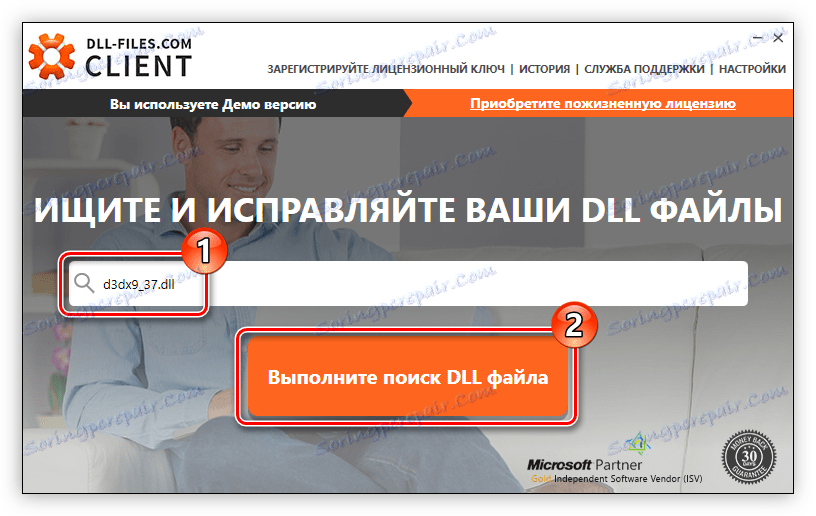
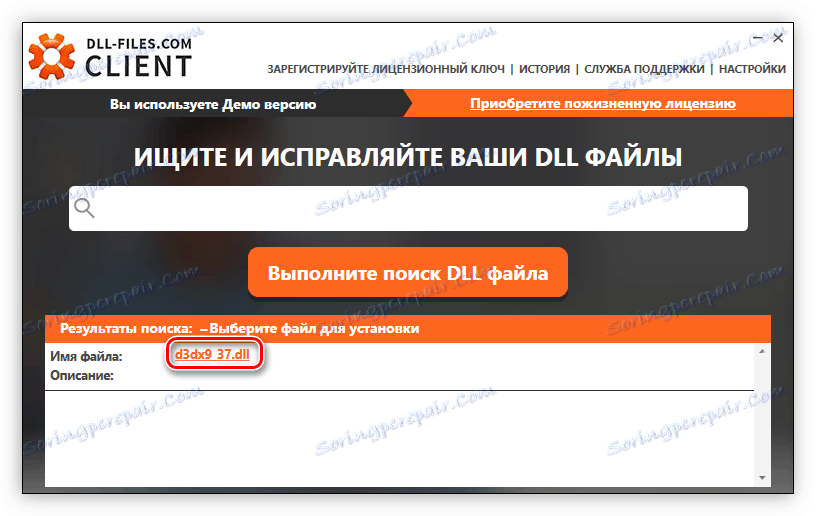
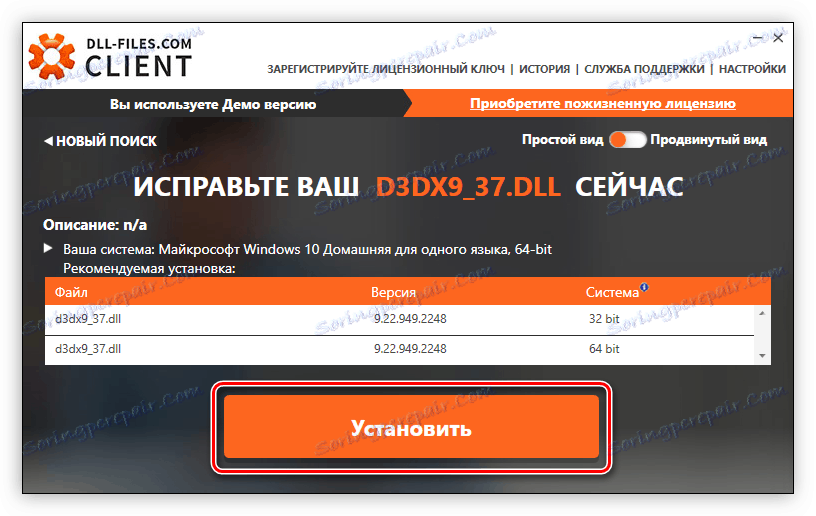
Po dokončení tohto procesu začnete proces inštalácie DLL do systému. Po jej ukončení všetky aplikácie, ktoré vydali chybu, budú fungovať správne.
Metóda 2: Inštalácia DirectX
Knižnica d3dx9_37.dll je neoddeliteľnou súčasťou DirectX 9. Na základe toho môžeme konštatovať, že spolu s DirectX bude v systéme inštalovaná aj knižnica potrebná na prevádzku hier.
Stiahnite si inštalačný program DirectX
Stiahnutie balíka je pomerne jednoduché:
- Z rozbaľovacieho zoznamu určte jazyk operačného systému a kliknite na tlačidlo "Stiahnuť" .
- Odstráňte značky z položiek na ľavej strane okna. Je to nevyhnutné, aby nebolo možné zaviesť nepotrebný softvér spolu s balíkom. Potom kliknite na "Zrušiť a pokračovať" .
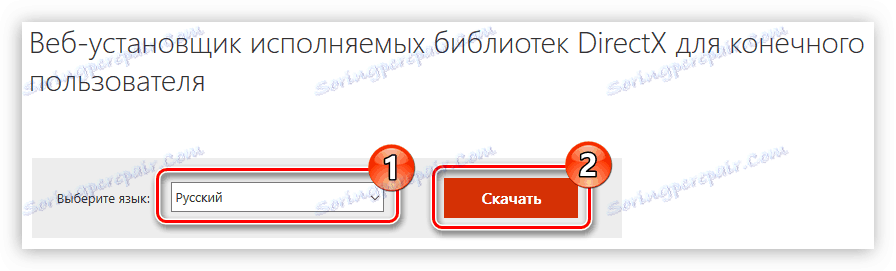
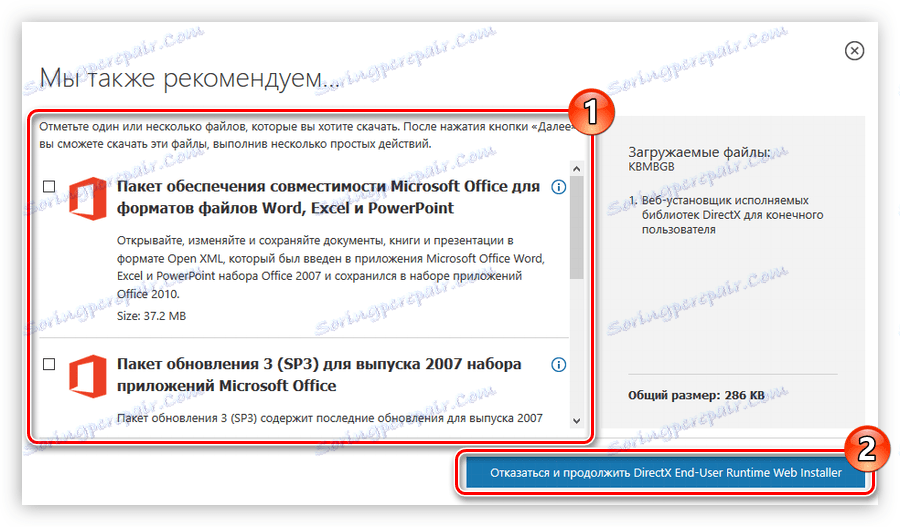
Teraz prejdite priamo do inštalácie:
- Otvorte inštalátor s právami správcu.
- Prijmite zmluvné podmienky začiarknutím políčka vedľa príslušnej položky a kliknite na tlačidlo "Ďalej" .
- Ak nechcete panel Bing nainštalovať pomocou DirectX, zrušte začiarknutie príslušnej položky a kliknite na tlačidlo "Ďalej" . V opačnom prípade nechajte klíc nedotknutý.
- Počkajte, kým inštalátor dokončí proces inicializácie a potom kliknite na tlačidlo "Ďalej" .
- Počkajte, kým sa načítajú a nainštalujú všetky potrebné súčasti.
- Kliknutím na tlačidlo Dokončiť dokončíte inštaláciu.
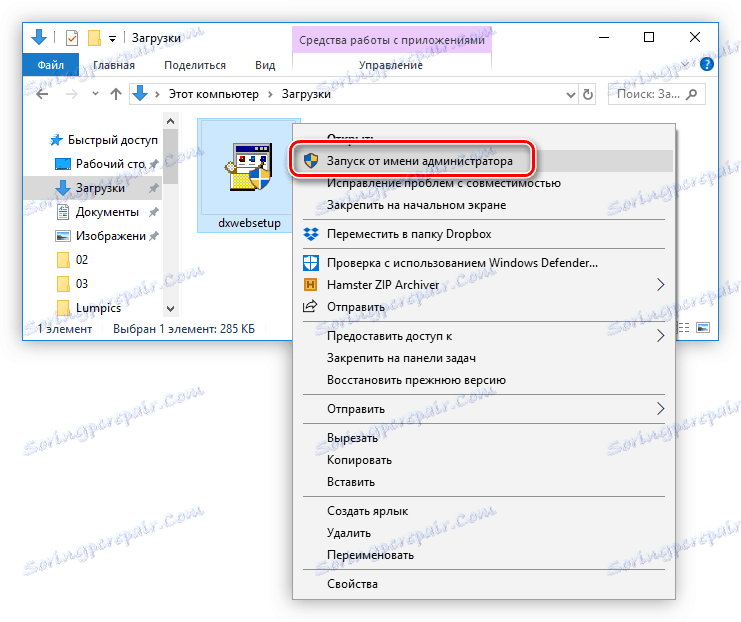
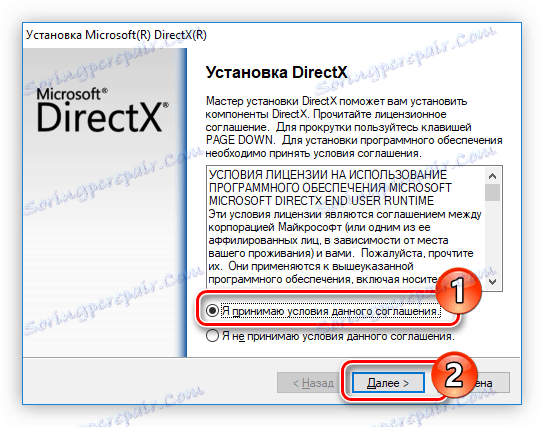
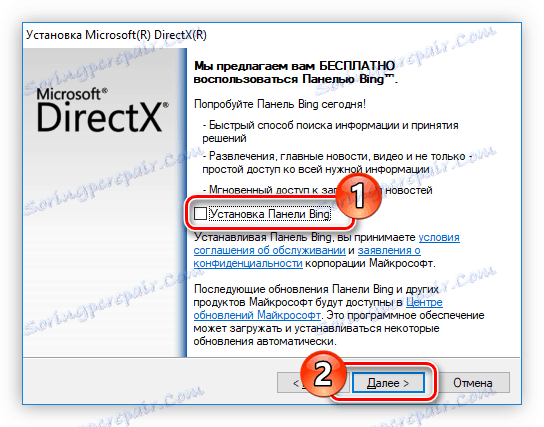
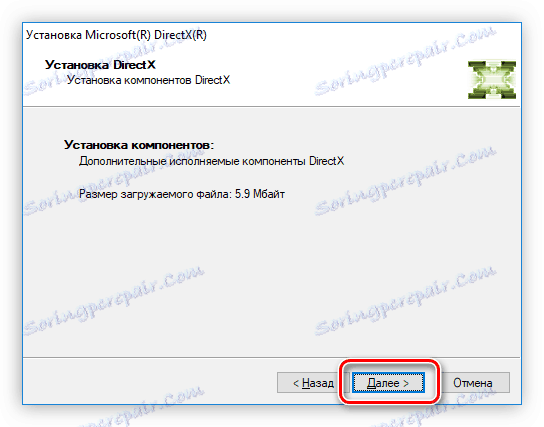

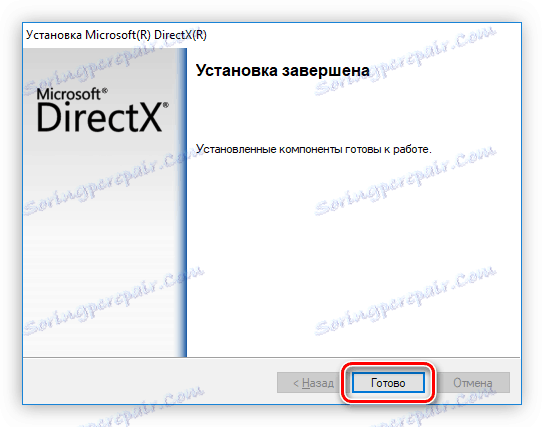
Po inštalácii všetkých komponentov DirectX sa problém s knižnicou d3dx9_37.dll vyrieši. Mimochodom, je to najefektívnejší spôsob, ktorý zaručuje 100% úspech.
Metóda 3: Stiahnite si d3dx9_37.dll
Hlavnou príčinou chyby je, že v systémovej zložke nie je žiadny súbor d3dx9_37.dll, preto ju opravte, stačí tam umiestniť tento súbor. Teraz to bude povedané, ako to urobiť, ale najprv si stiahnite dynamickú knižnicu do počítača.
Takže po načítaní DLL musí byť skopírované do systémového adresára. Bohužiaľ, v závislosti od verzie systému Windows sa môže jeho umiestnenie líšiť. Viac o tom môžete čítať príslušný článok na mieste. V tomto príklade vykonáme inštaláciu DLL v systéme Windows 10.
- Skopírujte súbor d3dx9_37.dll kliknutím naň a výberom možnosti "Kopírovať" .
- Prejdite do adresára systémov. V tomto prípade bude cesta k nej nasledovná:
C:WindowsSystem32 - Kliknite v katalógu od začiatku a vyberte položku Prilepiť .
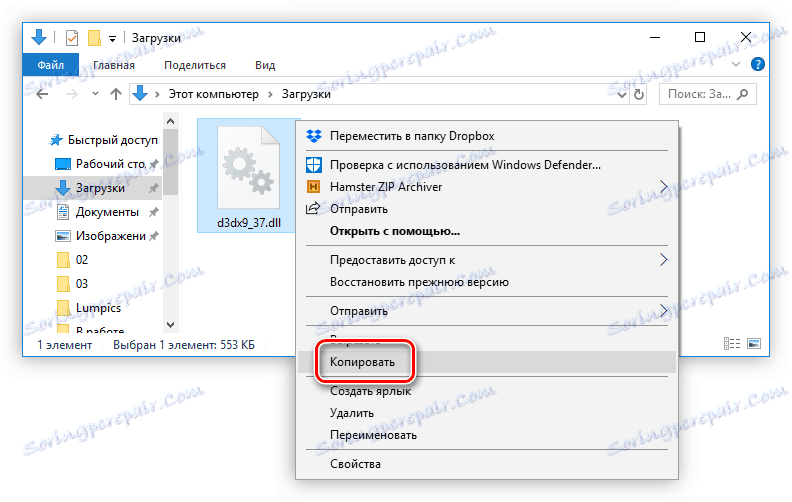
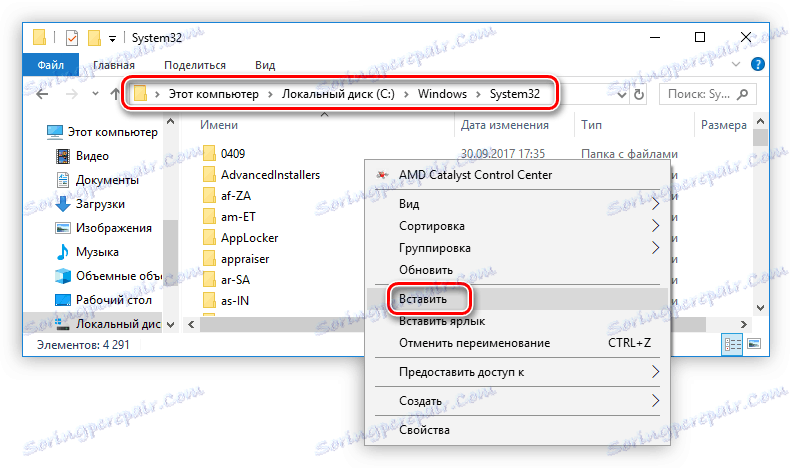
V tomto okamihu môže byť inštalácia chýbajúcej knižnice pre bežiace aplikácie považovaná za dokončenú. Pokúste sa spustiť hru alebo program, ktorý predtým spôsobil chybu. Ak sa správa znova zobrazí, znamená to, že potrebujete zaregistrovať knižnicu. Máme webové stránky na túto tému ,